(1) メインメニューの「ショッピングカート管理」をクリックします。
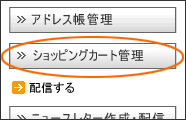
(2) ショッピングカート管理ページが表示されます。左側のメニューの「注文確認メール設定」をクリックします。
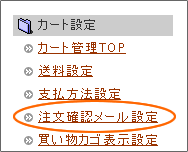
(3) お客様に送付するメール件名とメールの本文を入力します。
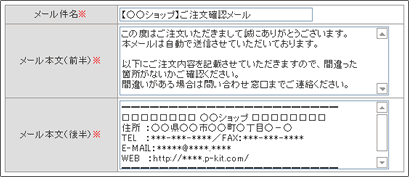
(4)支払い方法別メール内容の項目は、お客様が選択した支払方法の内容だけがメールに記載されます。各支払方法に応じた詳細な内容や注意点を記載するようにしてください。
その他 の支払方法の項目には、「支払方法設定」で「その他 の支払方法」を設定した場合に入力してください。

(5)ご注文完了画面メッセージの項目は、ご注文完了時にホームページ上に表示されるメッセージです。お客様へのメッセージや今後の取引の流れなどをご記入ください。
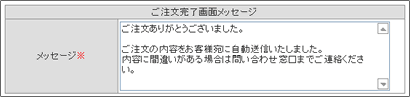
(6)お知らせメールは、ご注文があったことを指定のメールアドレスにお知らせする機能です。送信先メールアドレスに管理者のメールアドレスを設定することで、お客様に送付した注文確認メールと同様の内容を即時に送信してお知らせします。
お知らせメールが迷惑メールフィルターなどにより届かない場合は送信元アドレスは mailer@p-kit.com をご選択ください。

(7)差出人アドレスは、注文確認メール送信時の送信元になります。初期状態ではご登録中のメールアドレスが選択されていますが、ご登録中のアドレスが「迷惑メール」として処理されてしまう場合には「mailer@p-kit.com」を選択して下さい。

(8)「編集」ボタンをクリックします。

以上で注文確認メールの設定は完了です。一度ホームページから注文を行ってみて、想定どおりの動作になることをご確認ください。
|